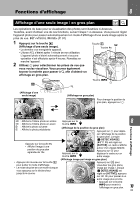Olympus E520 E-520 Manuel d'instructions (Français) - Page 78
Affichage de la case lumineuse
 |
UPC - 050332163997
View all Olympus E520 manuals
Add to My Manuals
Save this manual to your list of manuals |
Page 78 highlights
Affichage de la case lumineuse Vous pouvez visualiser l'image et une autre image simultanément sur la gauche et la droite de l'écran ACL. Cette fonction est utile pour contrôler les prises de vue en fourchette. 1 Appuyez sur la touche P pendant l'affichage d'une seule image. • La vue en cours de visualisation s'affiche à gauche du moniteur tandis que la vue suivante s'affiche à droite. L'image est visualisée avec les mêmes proportions que l'image en cours de visualisation. • L'image à gauche correspond à l'image de référence. 2 Appuyez sur p pour sélectionner l'image de droite. Touche MENU j Touche < • L'image peut être protégée, effacée ou copiée sur la droite. 3 Appuyez sur la touche P. • L'appareil photo revient à l'affichage d'une seule image sur la gauche avec les mêmes proportions que l'affichage en cours. Touche INFO Touche i Touche P Fonctions d'affichage Image de référence Opérations pendant l'affichage de la case lumineuse • En appuyant sur la touche i l'image de référence sur la gauche est remplacée par l'image 8 de droite qui devient ainsi la nouvelle image de référence. • Vous pouvez utiliser la molette de réglage pour modifier les proportions de chaque image simultanément. • En appuyant sur la touche < ou sur la touche INFO, vous pouvez modifier la position de l'image de droite à l'aide de la touche p. En appuyant de nouveau sur la touche < ou sur la touche INFO, vous pouvez modifier la position des deux images à l'aide de la touche p. p: Sélectionne l'image de droite p: Parcours l'image de droite p: Parcours les deux images de manière synchronisée * * * • Vous pouvez également utiliser la touche INFO de la même façon dans cette procédure. 78 FR